
Chat AIの使い方をがわからないよ…



Chat GPTのことだね!簡単に無料で使えるよ!
この記事では今話題のChat AIのChat GPTの使い方を解説します!
ついこの前AIが絵をかけるようになったと思ったらもう文字だけでプログラミングや解説、悩み相談など様々なことができるようになってます!
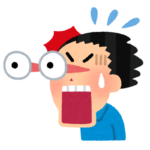
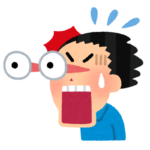
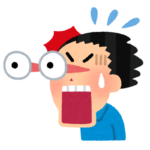
AIのシンポ、速すぎだろ!!
更に日本語入力対応ですので今のうちにどんどん使っちゃいましょう!
当記事は一部誤りがある可能性があります。あくまで参考程度に、自己責任でお願いします。
【実例あり】どんな事ができるか解説!
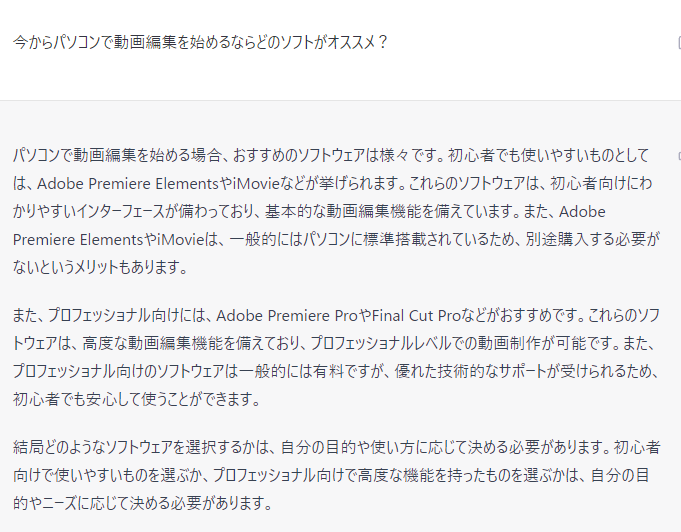
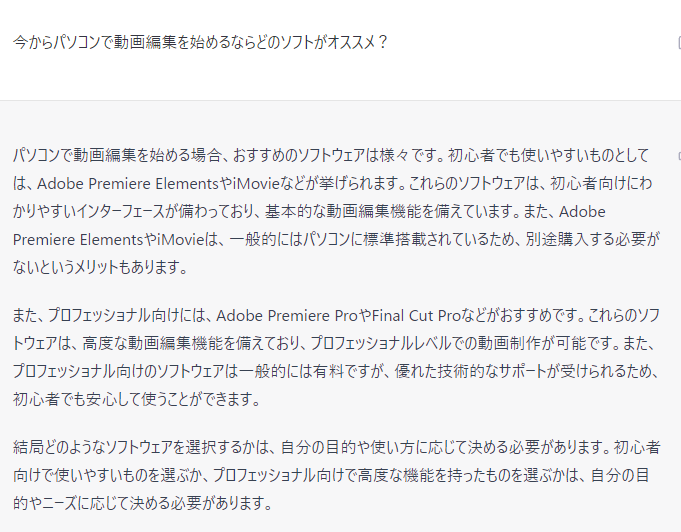
Open AIのCHAT GPTを使えばこんな感じで1つの質問に対して答えをくれます。
しかし返事のクオリティが高く、本当にプロに質問してるレベルです…
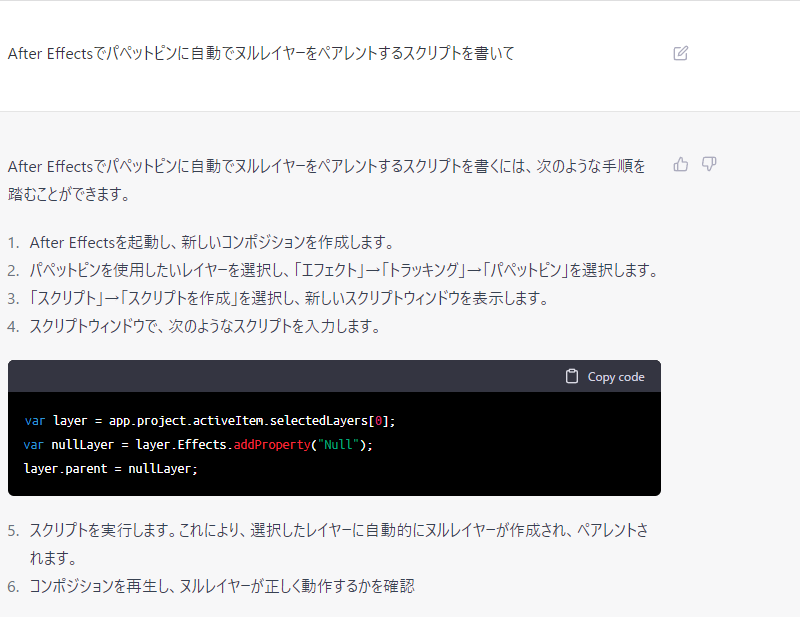
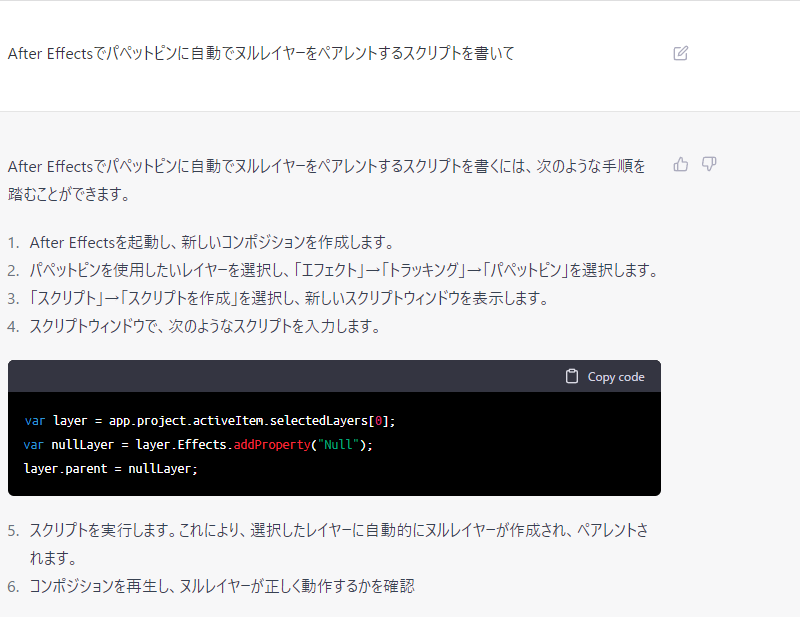
さらにプログラムを書いてくれたり、操作手順まで説明してくれます!



うっひょー!!これやばくないですか?!
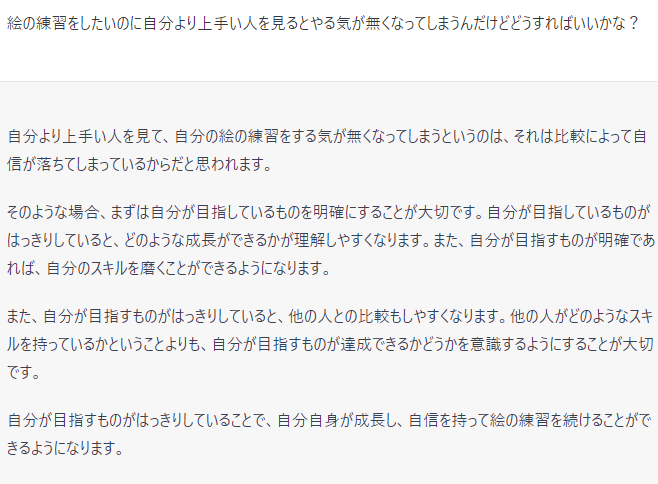
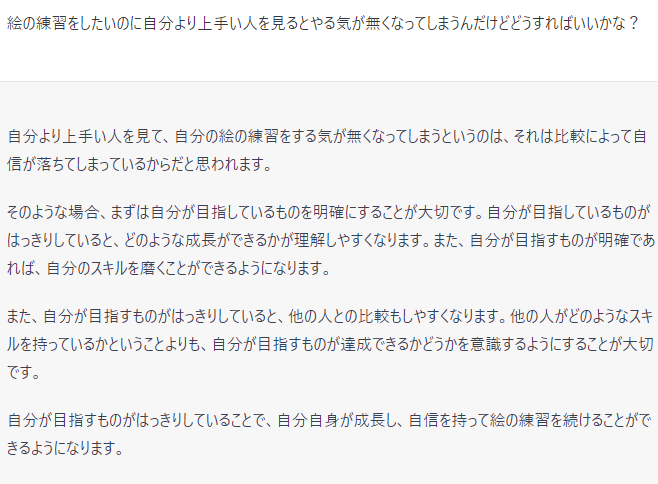
悩み相談まで受け付けてくれます!



やだ…依存しちゃいそう…//
まず会員登録しよう!
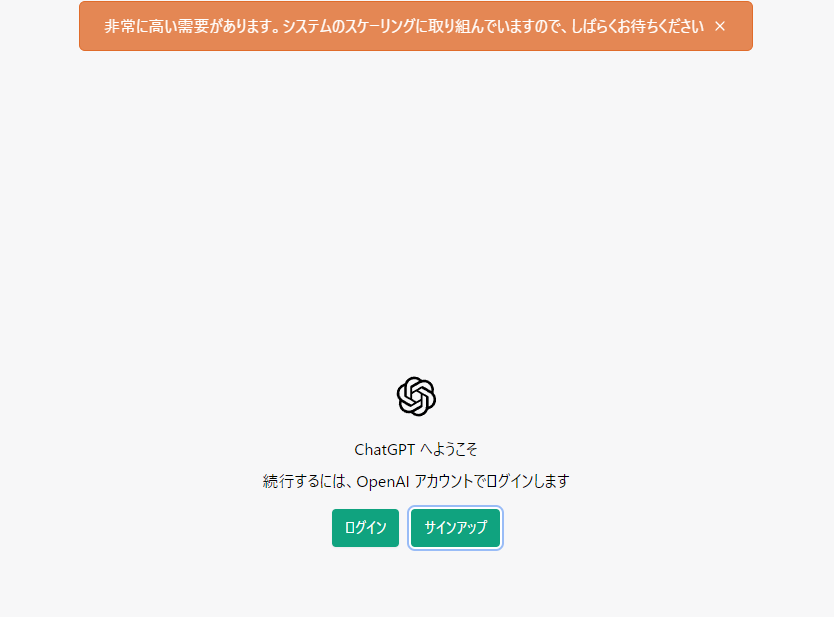
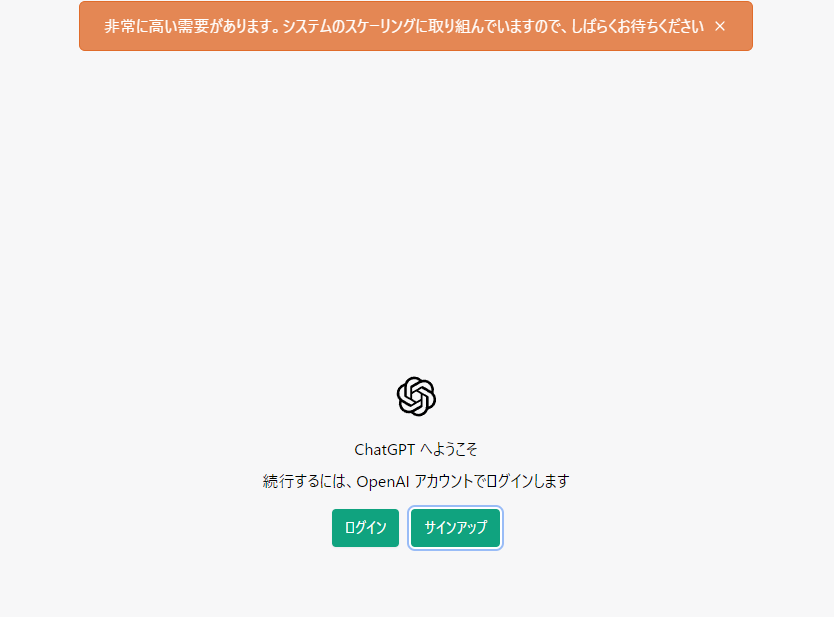
するとChat GPTのぺージに飛びますが、まずOPenAIの会員登録が必要です!
「サインアップ」をクリックしましょう!
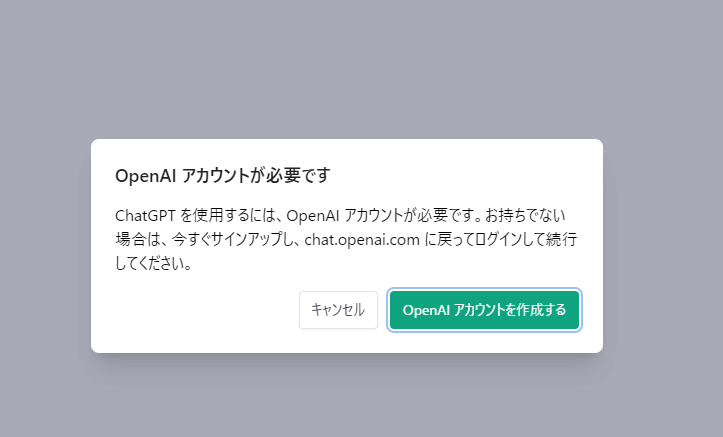
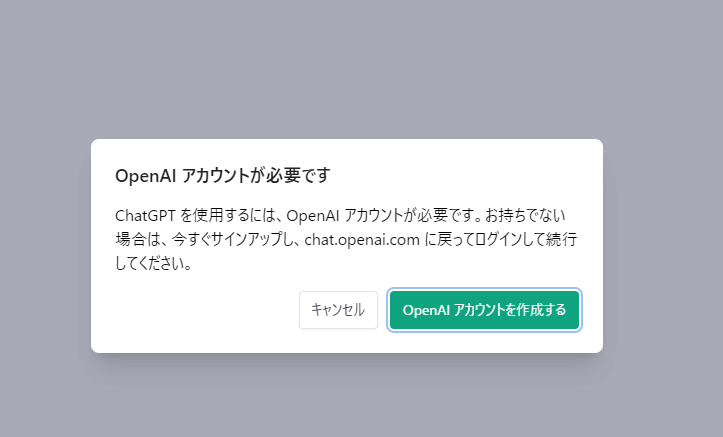
するとこんなポップアップが出るので「Open AIアカウントを作成する」をクリック。
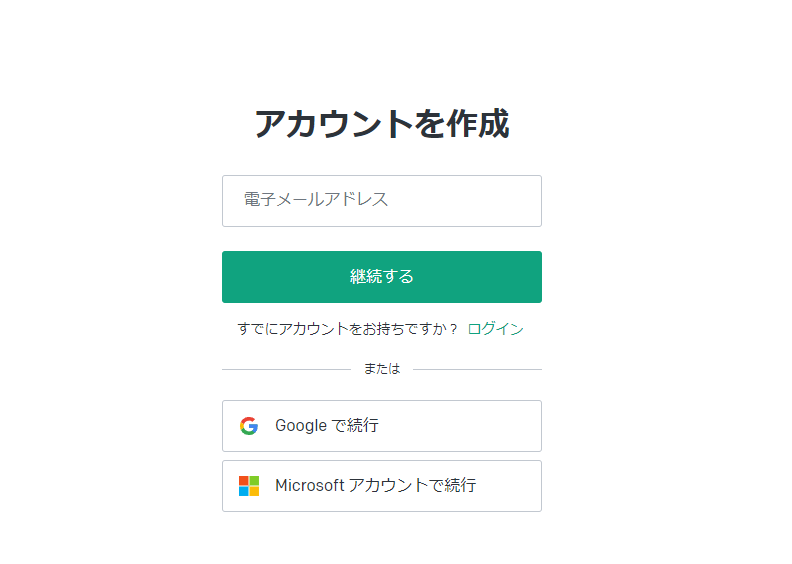
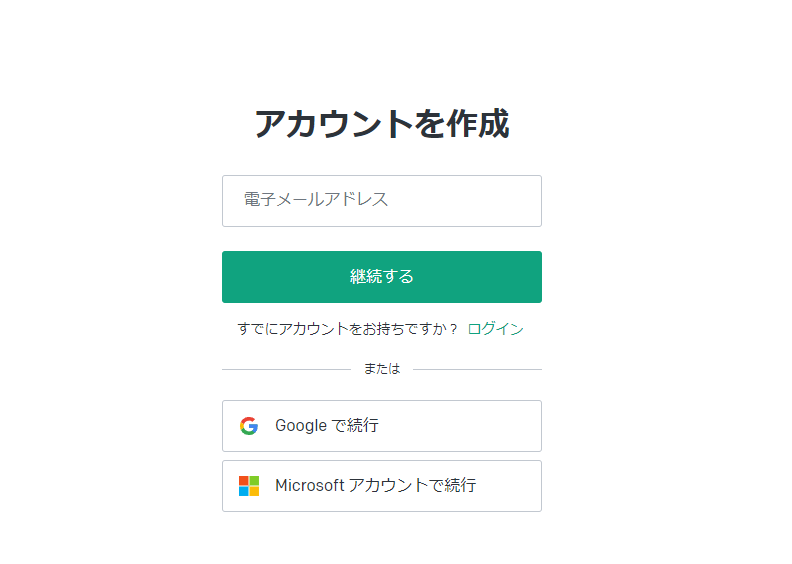
アカウント作成ページになります。
Googleやマイクロソフトアカウントでも登録できますが、今回はメールアドレスで登録しました。
メアドを入力してContinueをクリック。
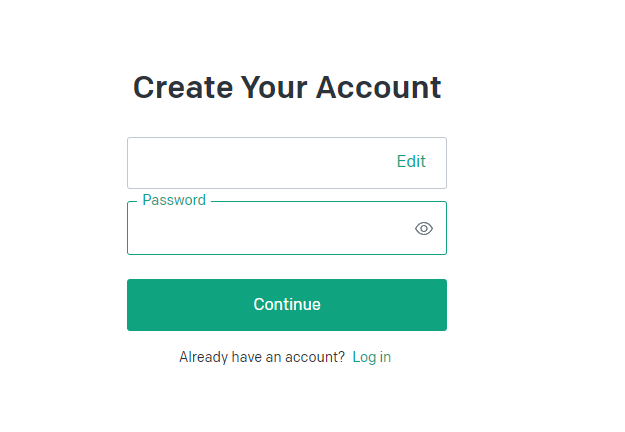
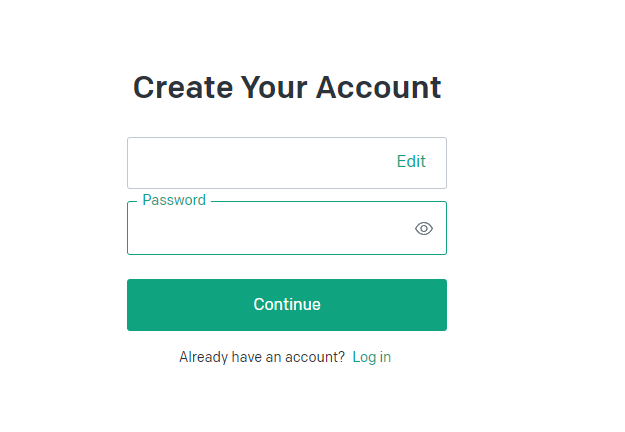
パスワードを入力してContinueをクリック。
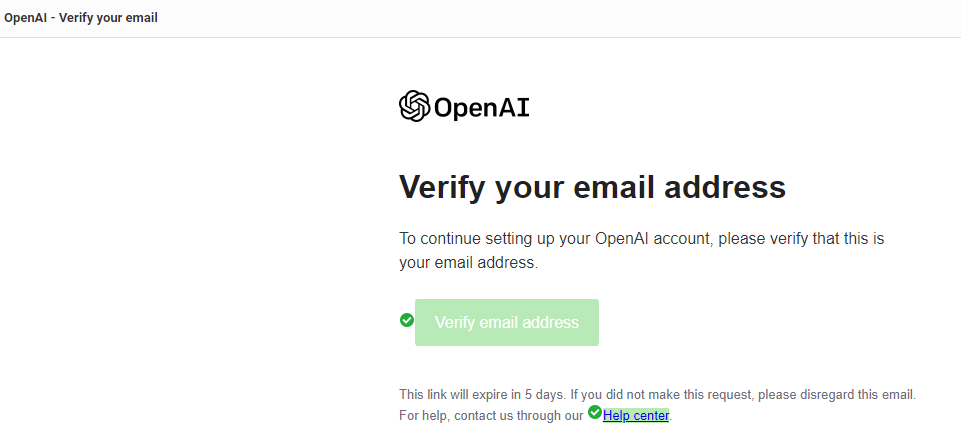
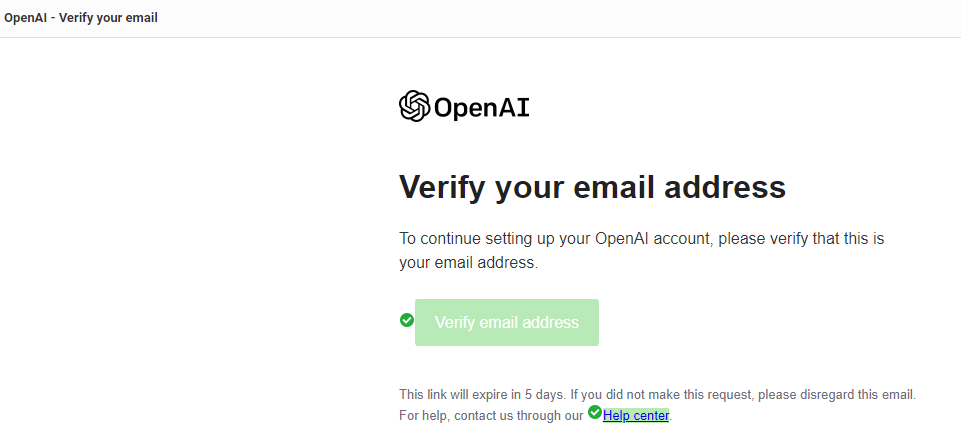
すると登録したメールに確認のメールが来ます。
「Verify email adress」をクリックしましょう。
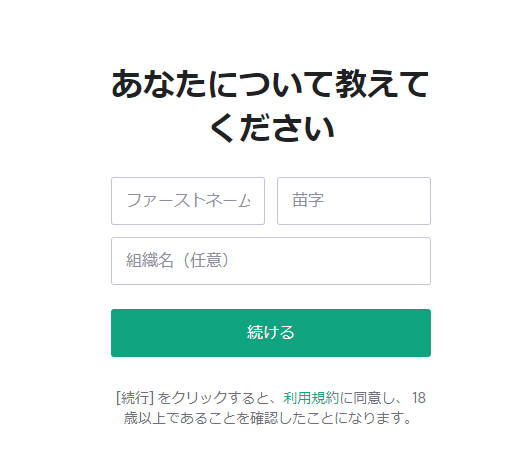
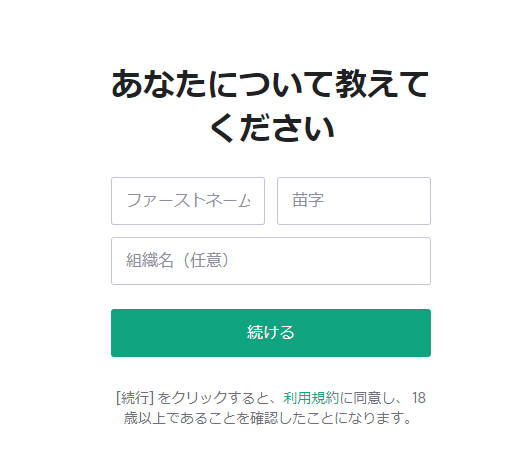
するこんなページに飛びます。
名前と組織名(任意)を入力します。
私は組織名は空欄にしました。
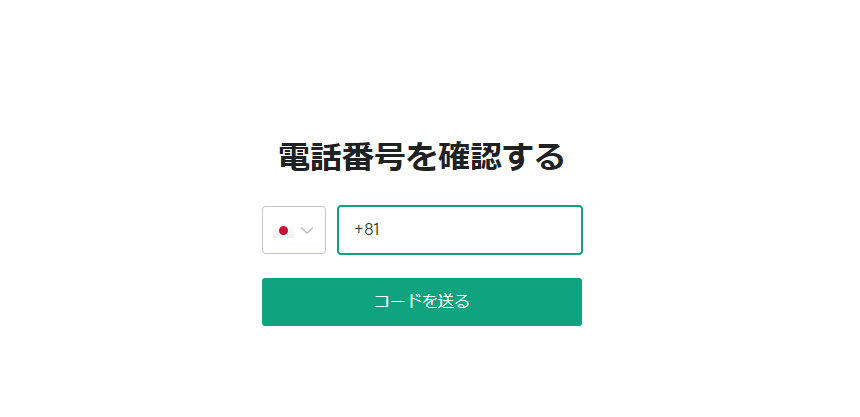
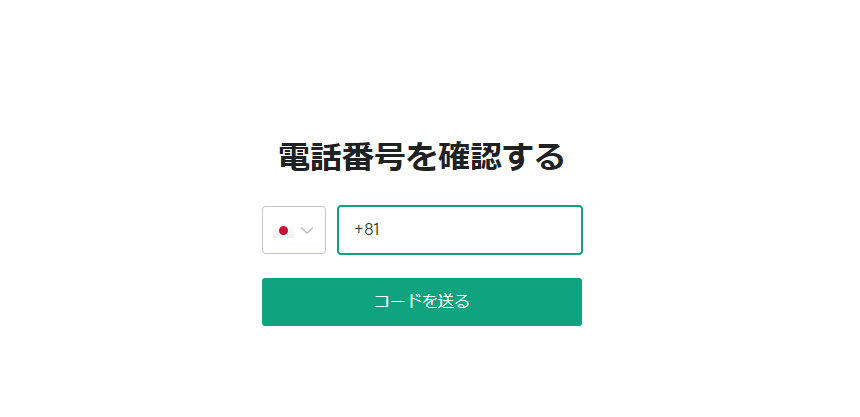
電話番号の登録も必要になります。
携帯電話番号を入力します。
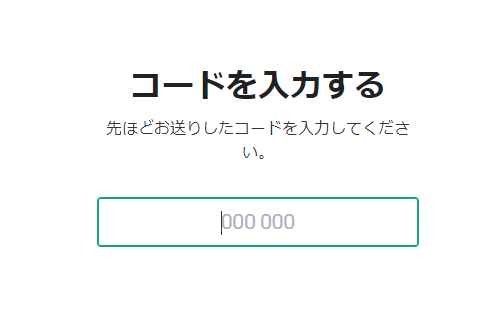
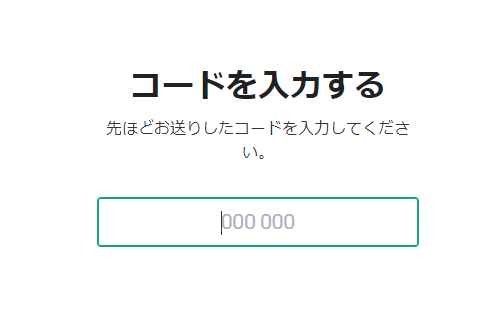
するとSMSに認証コードが届くので入力します。
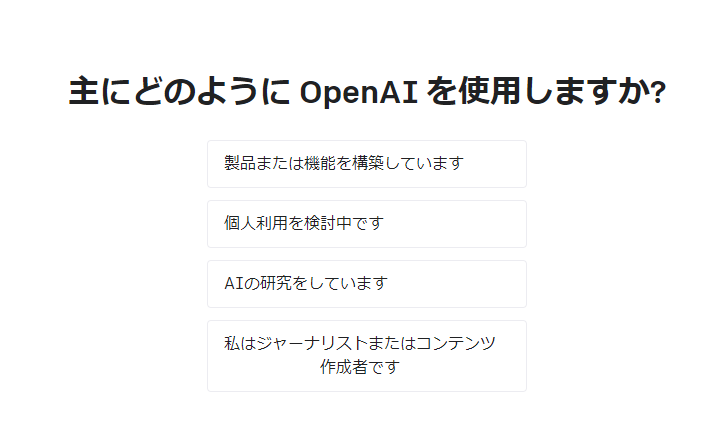
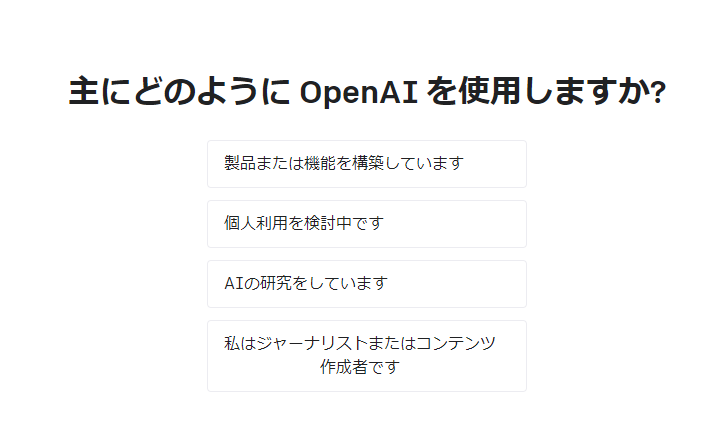
認証できたらOpen AIの利用目的を聞かれるので選択します。
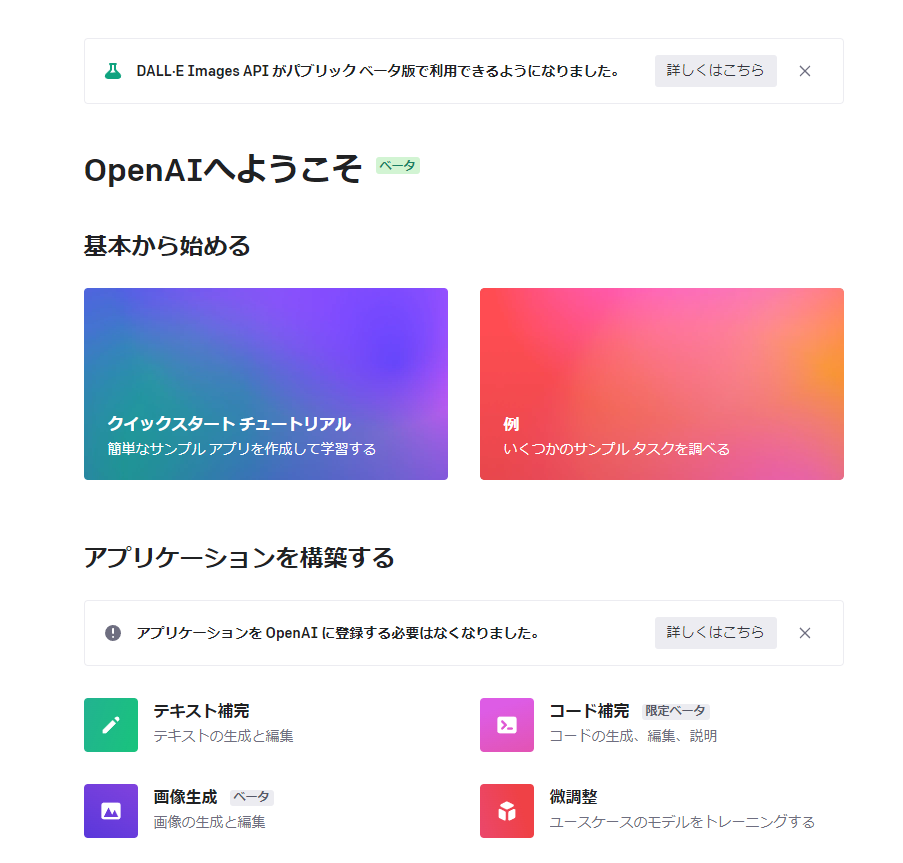
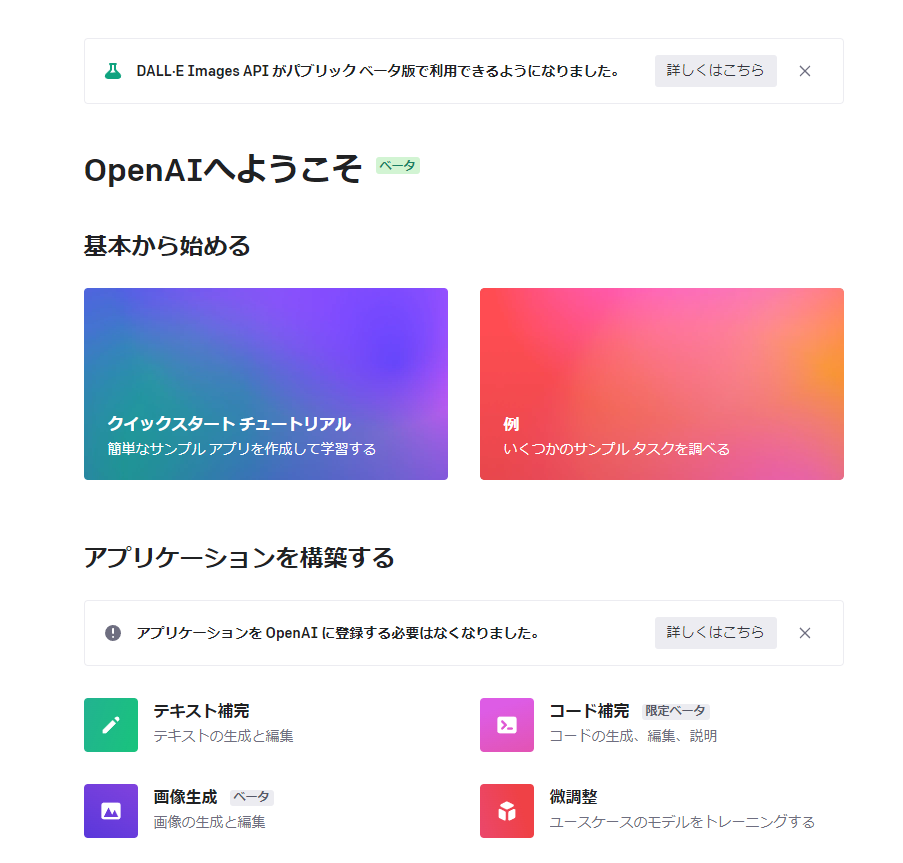
これでOpen AIが利用できるようになりました!
今回はChat GPTを利用するので他の機能についての説明は省きます。
【リンクあり】Chat GPTの使い方を解説!
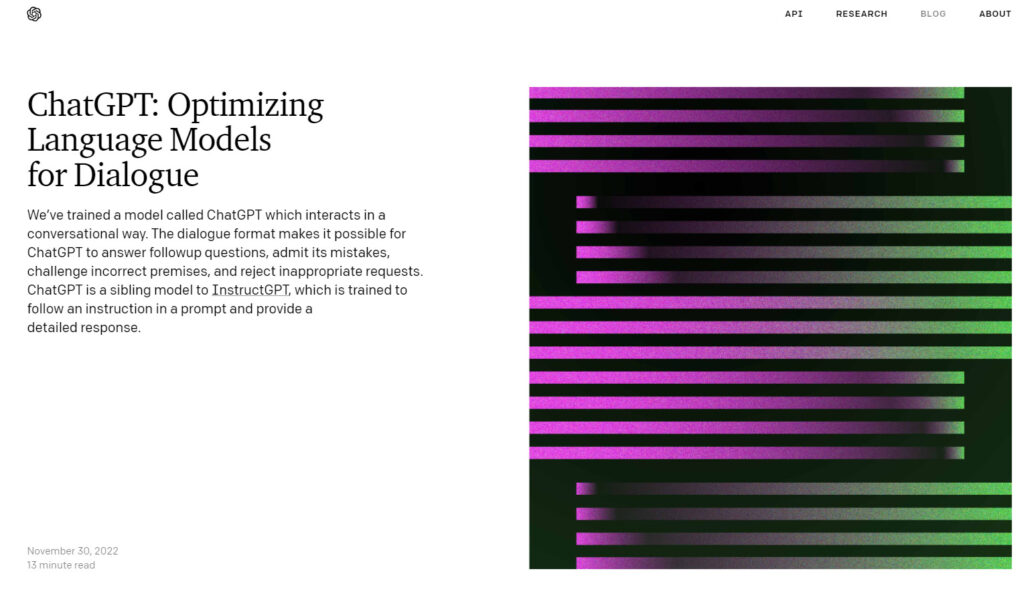
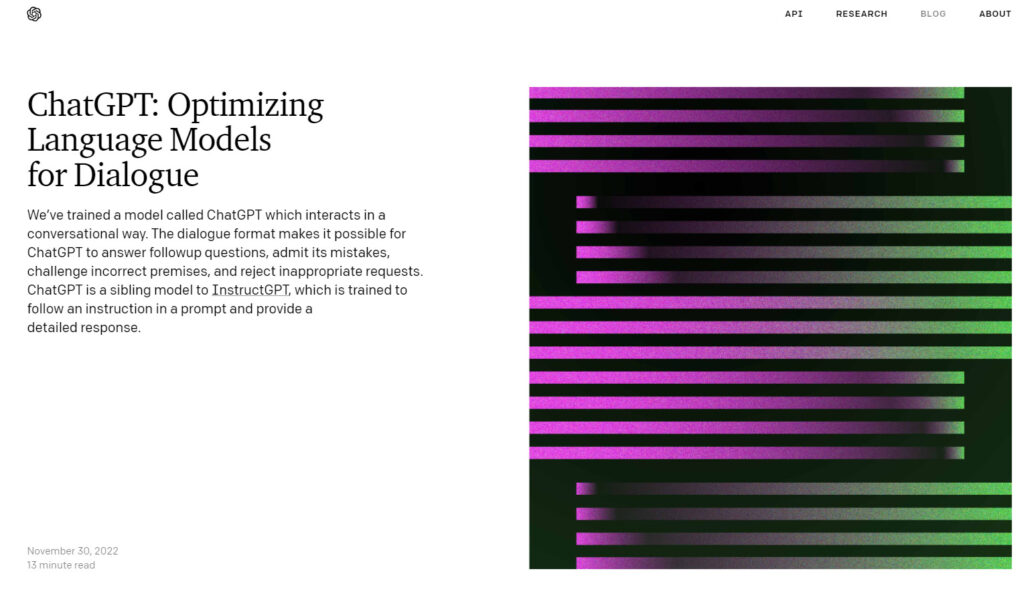
改めてChat GPTのリンクへアクセスします。
するとこんなページになります。
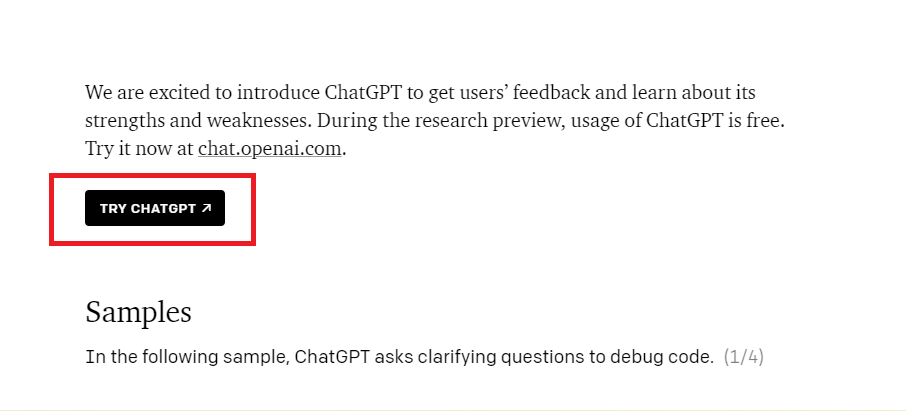
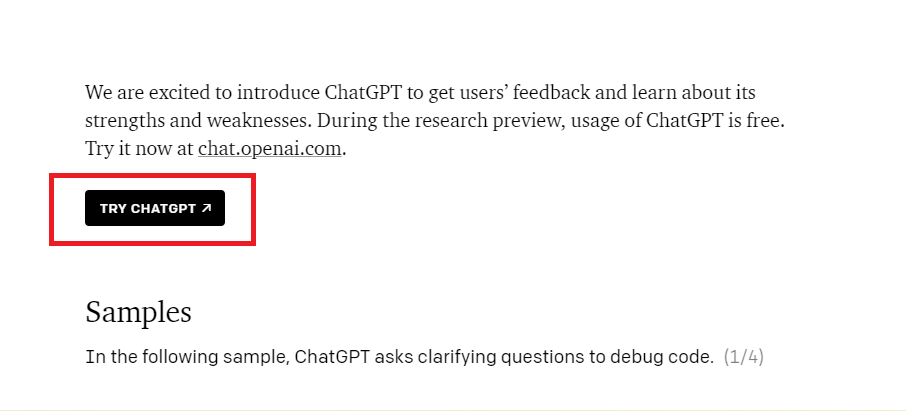
下へスクロールすると「TRY CHATGPT」という黒いボタンがあるのでクリック!


クリックするとOpen AIのログイン画面になります。
Log inをクリックしてログインしましょう。
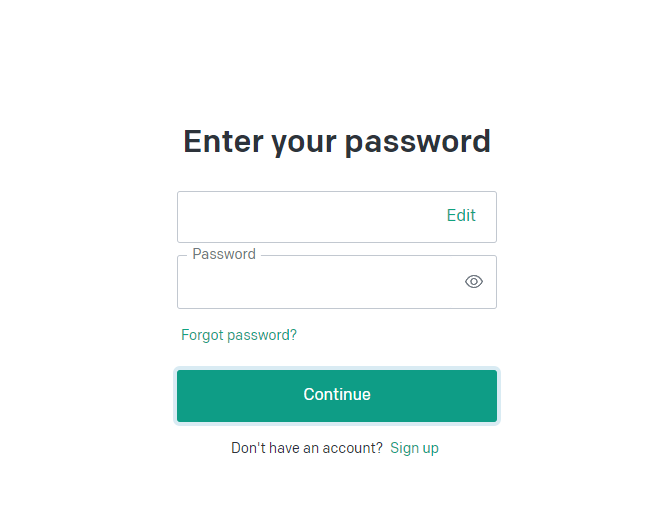
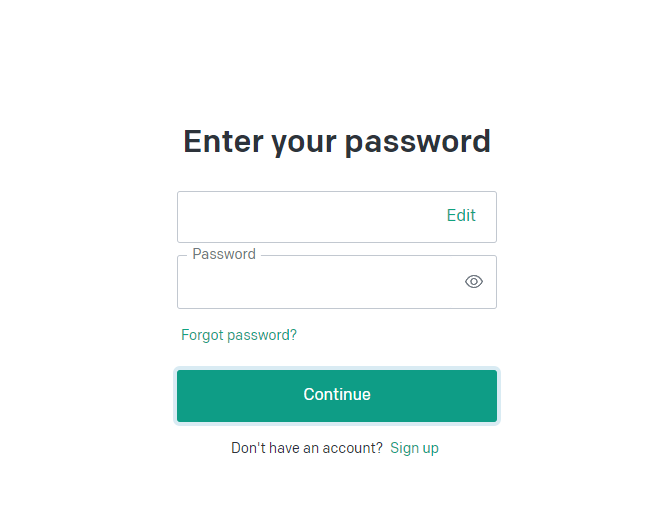
先程登録したメアドとパスワードを入力します。
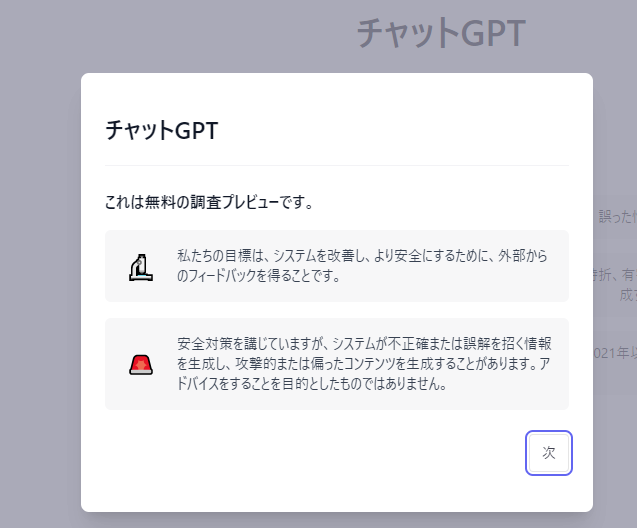
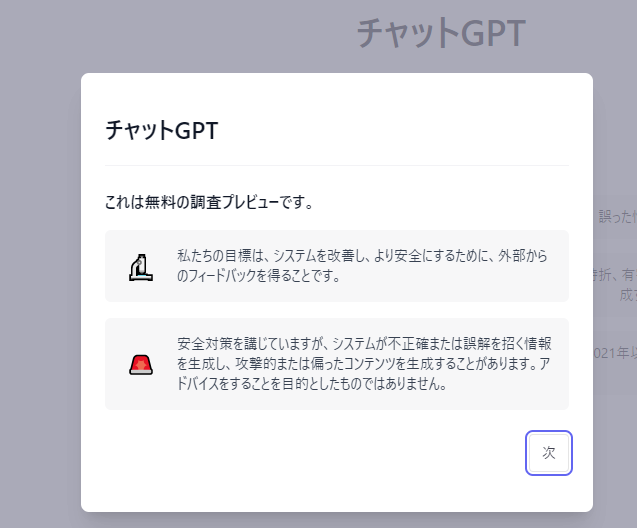
これでChat GPTが使えるようになりました!注意事項などが出るので目を通しておきましょう。
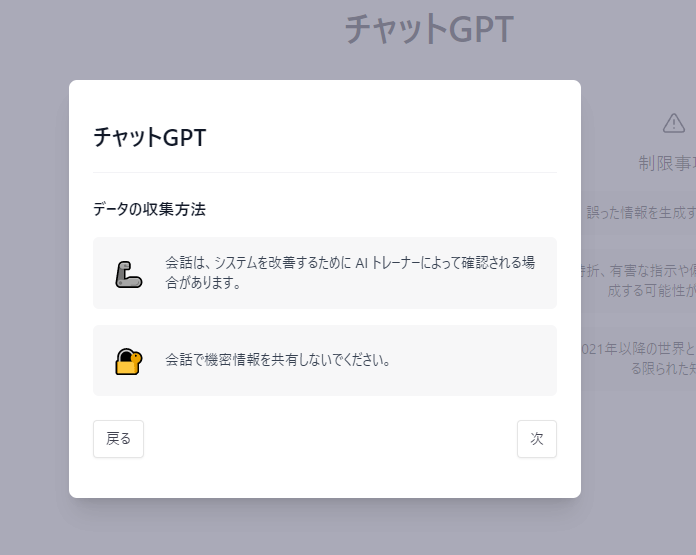
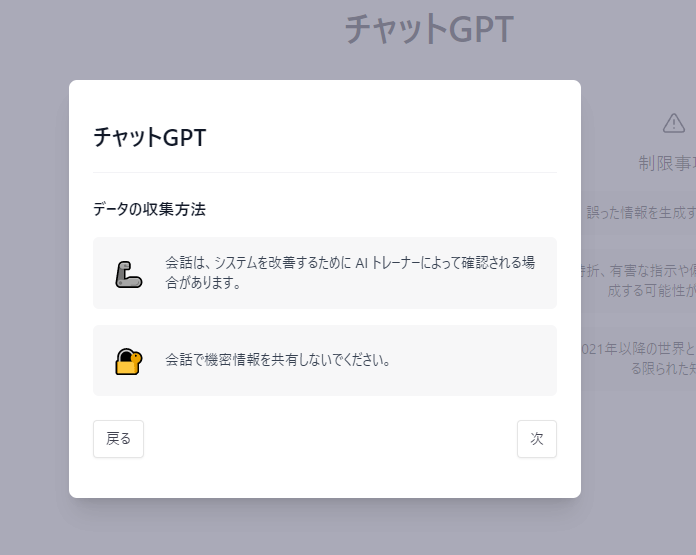
当たり前ですが機密情報は流さないでください。
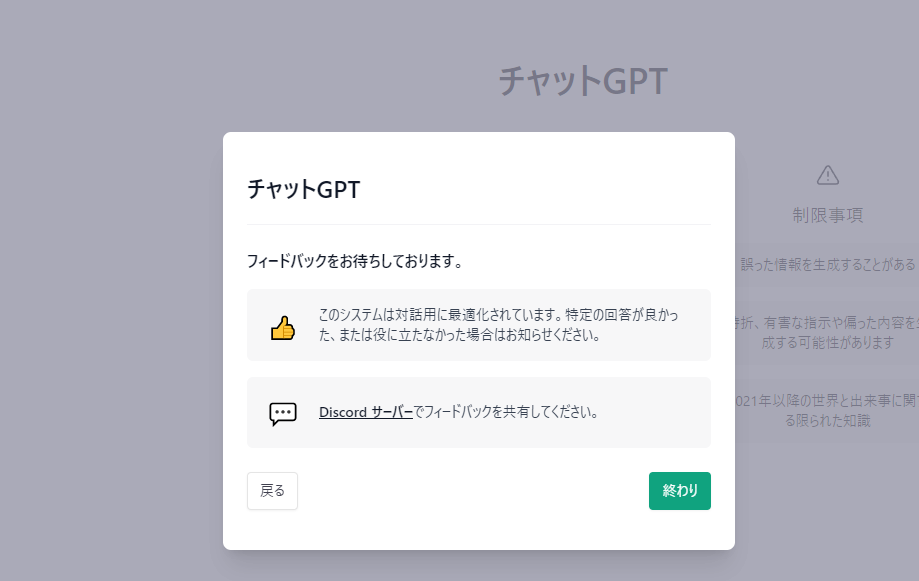
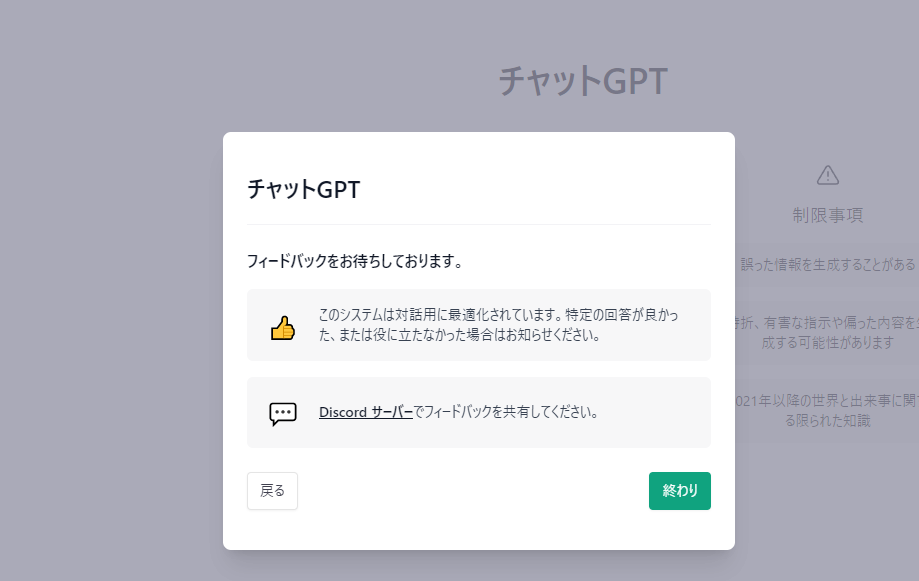
またフィードバックをすれば精度が改善されていくので余力のある方はやるといいですよ!
「終わり」をクリックして確認画面を閉じます。
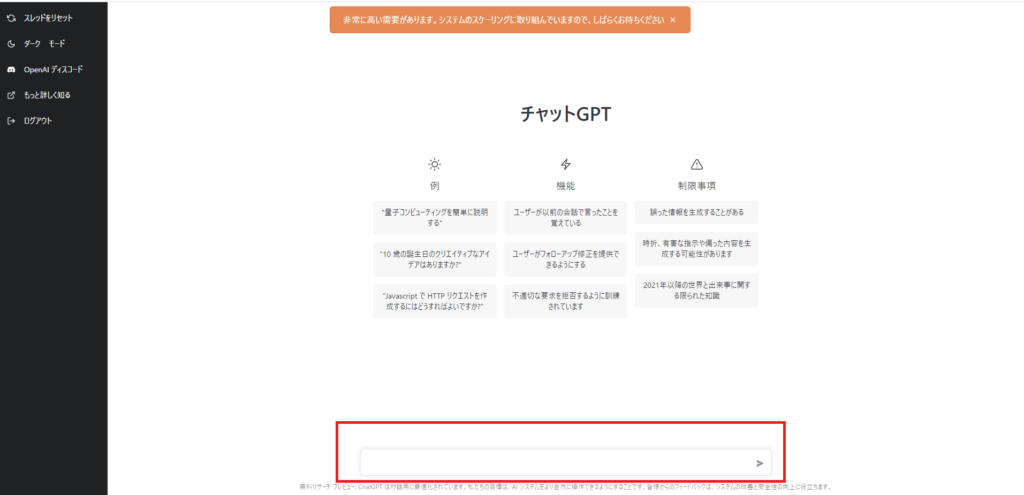
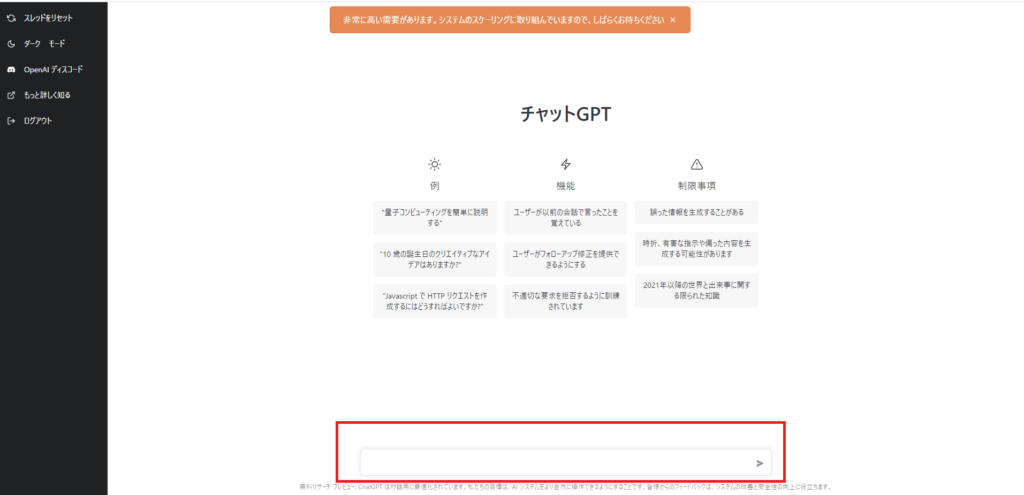
するとこんな画面になるので、画面下部の入力欄でチャットしてみましょう!
ちなみに日本語入力で大丈夫です!日本語で返ってきます!
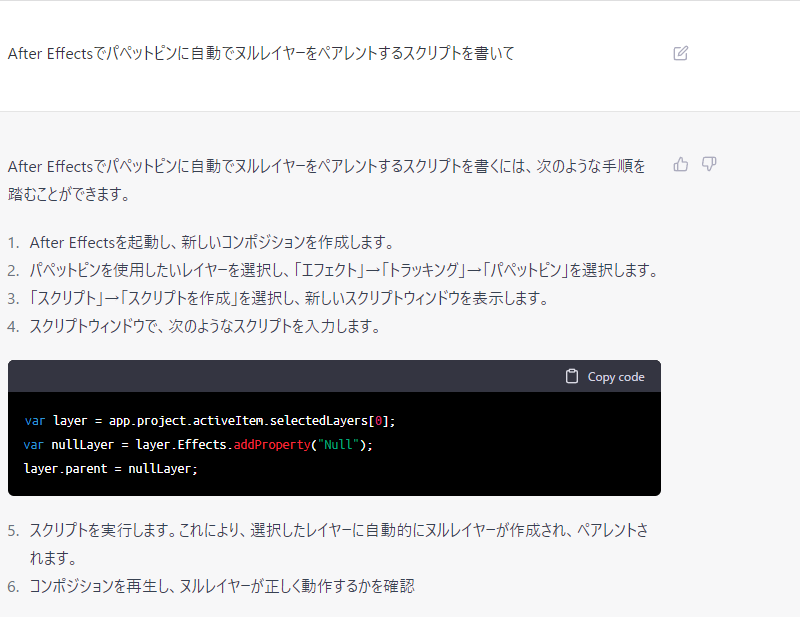
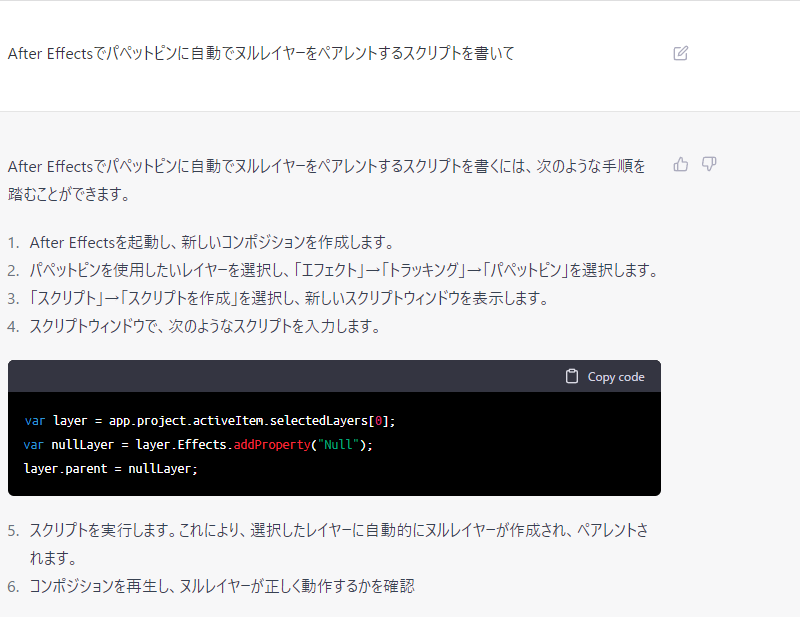
こんな感じでめちゃくちゃ便利です!
これ使わない手がないですね!
ChromeにChat GPTを追加する方法を解説!
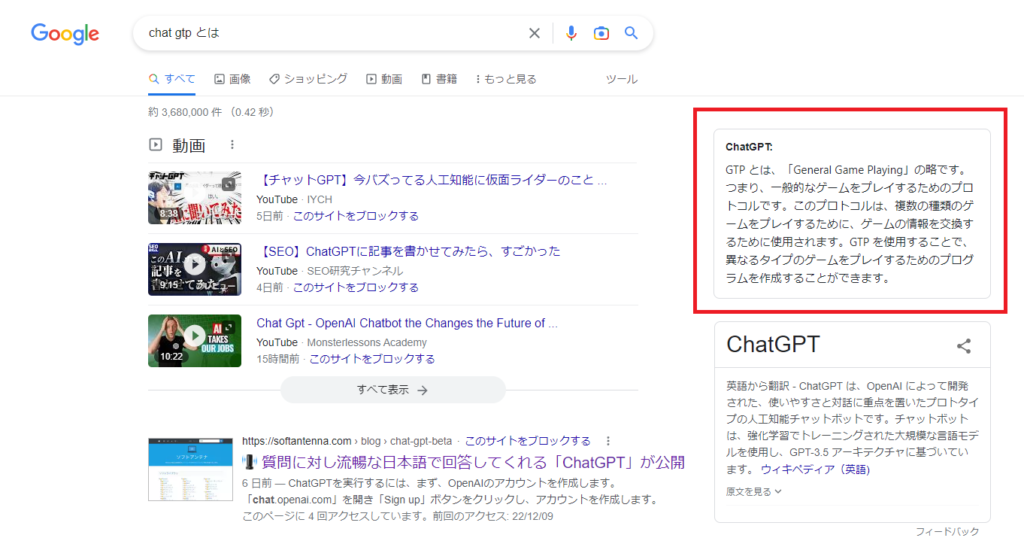
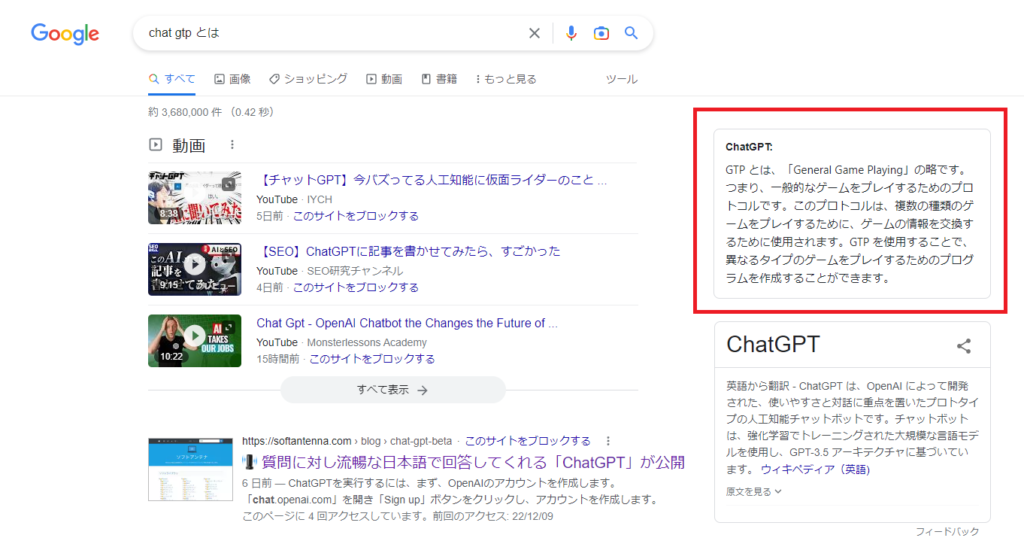
ChromeにChat GPTを追加する事もできます!
検索するとChat GPTが画面端で答えてくれます!
検索に出てきた記事が釣りかどうか見極めるのにも役立ちそうですね!
こちらのサイトから「Chrome に追加」をクリックすればOKです!超簡単!
他にもデスクトップにChat GPTを追加してアシスタントみたいに使うこともできるようです!



まじでア○アンマンの世界みたいだ…
これで画像のやり取りもできれば最強になりそうですね…
いかがでしたか?
この記事では今話題のChat AIのChat GPTの使い方を解説しました!
ついこの前AIが絵をかけるようになったと思ったらもう文字だけでプログラミングや解説、悩み相談など様々なことができるようになってます!
来年どうなっているのか想像もつかないですね…
動画編集ソフトがチャット入力欄だけになってたら流石に無いちゃいますね!
それでは!











コメント